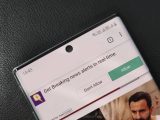Cómo quitar el buscador de la barra de tareas de Windows 11
agosto 16, 2024¿Cansado de que el buscador ocupe espacio en la barra de tareas de Windows 11? Pues no es necesario que la misma se muestre de forma constante en dicho apartado, y es que esta versión del sistema operativo de Microsoft para ordenadores te permite ocultarla de manera simple y rápida.
En este artículo iremos de forma directa al grano, pues te explicaremos en pocos pasos qué es lo que deberás hacer para poder ocultar el buscador de la barra de tareas que aparece en Windows 11, ¡es muy fácil y no te tomará más de 5 minutos!
Así puedes ocultar el buscador de la barra de tareas en Windows 11
Antes de que pongas manos a la obra y sigas de forma minuciosa cada uno de estos pasos, queremos mencionarte que hay ocasiones en las que se debe tener permisos de administrador para efectuar este tipo de cambios. Por ejemplo, para evitar que el PC se suspenda al cerrar la tapa del portátil, el usuario debe iniciar sesión como administrador.
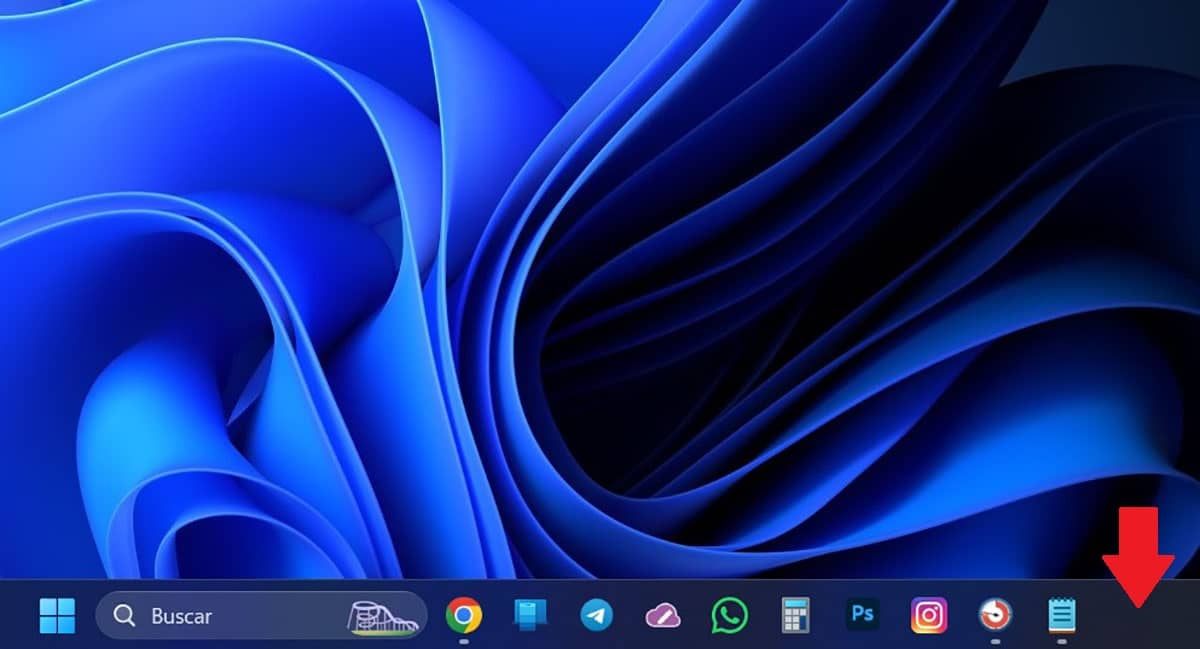
- Lo primero que tienes que hacer es realizar un clic derecho sobre algún espacio libre que tengas en la barra de tareas (donde no haya ningún icono).
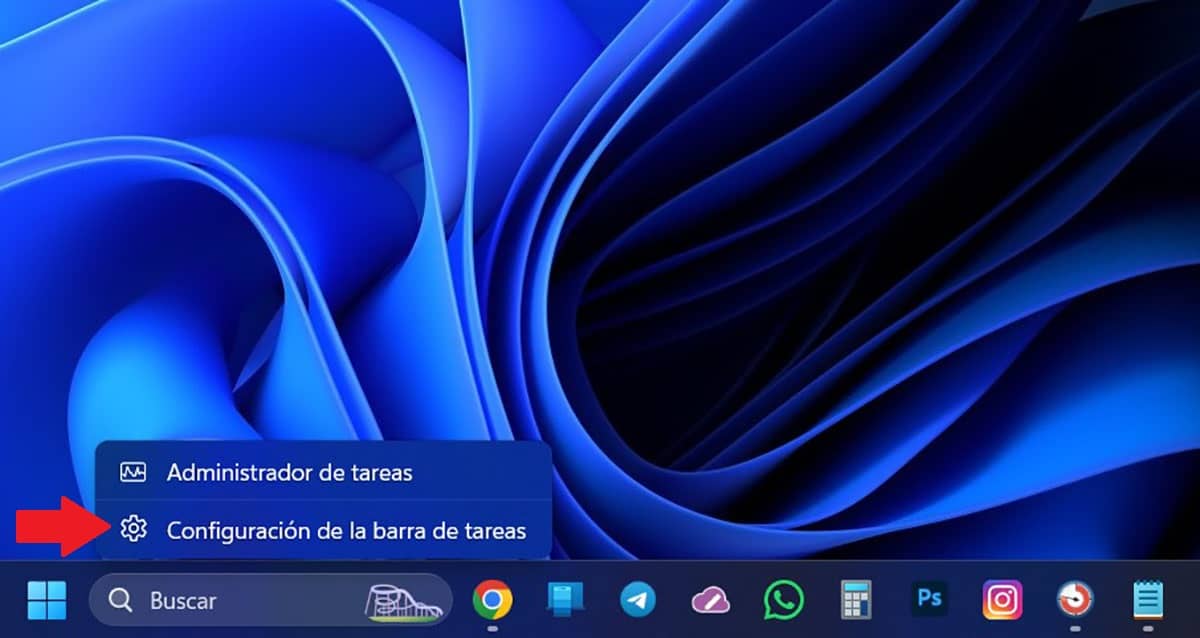
- Se desplegará un menú con dos opciones, deberás clicar sobre la que dice “Configuración de la barra de tareas”.
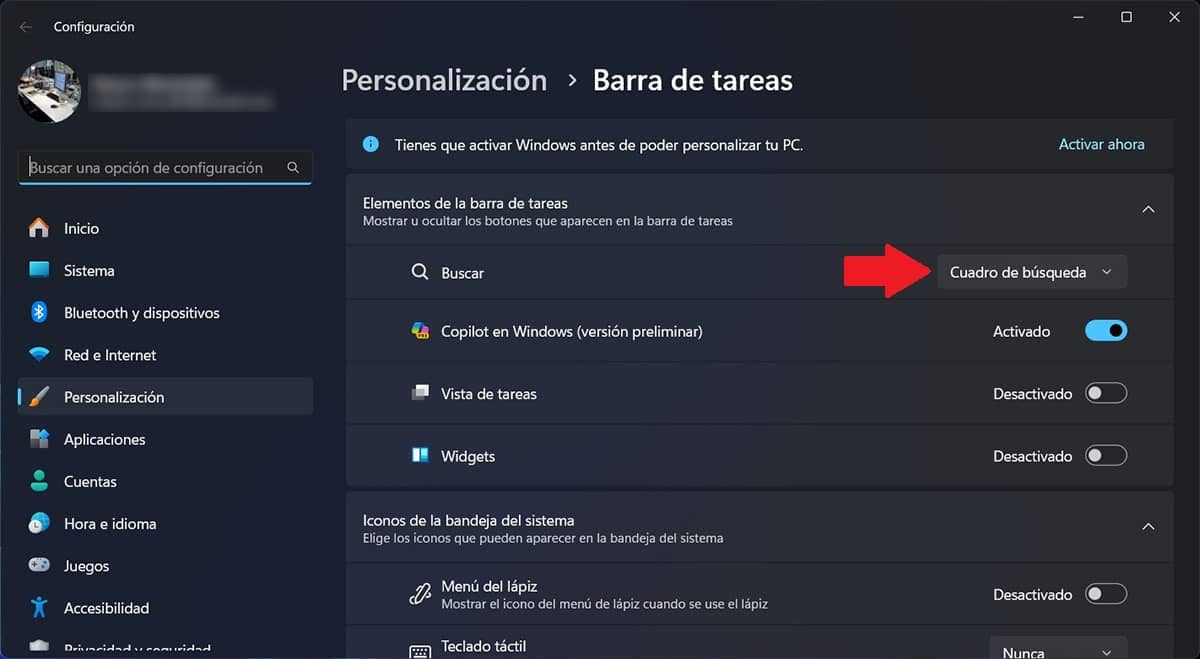
- Windows 11 abrirá una ventana en donde se mostrarán distintas opciones. Tendrás que hacer clic sobre el botón que se ubica a la derecha de “Buscar”.
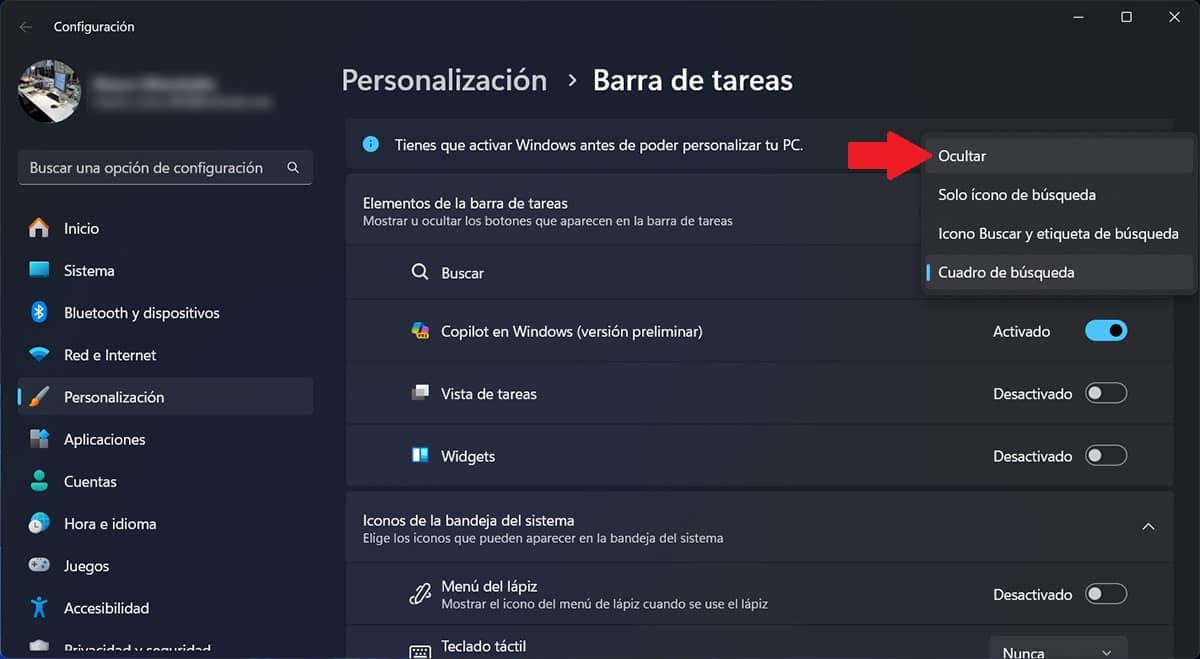
- Por último, deberás seleccionar la opción llamada “Ocultar”, esto hará que no aparezca el buscador en la barra de tareas de Windows 11.
Si en algún momento quieres volver a ver el buscador en la barra de tareas, tendrás que realizar nuevamente el tutorial y seleccionar la opción “Cuadro de búsqueda”. Sin más nada que añadir al respecto, aprovechamos este espacio para recordarte que también puedes poner el teclado en español desde los ajustes de la barra de tareas.